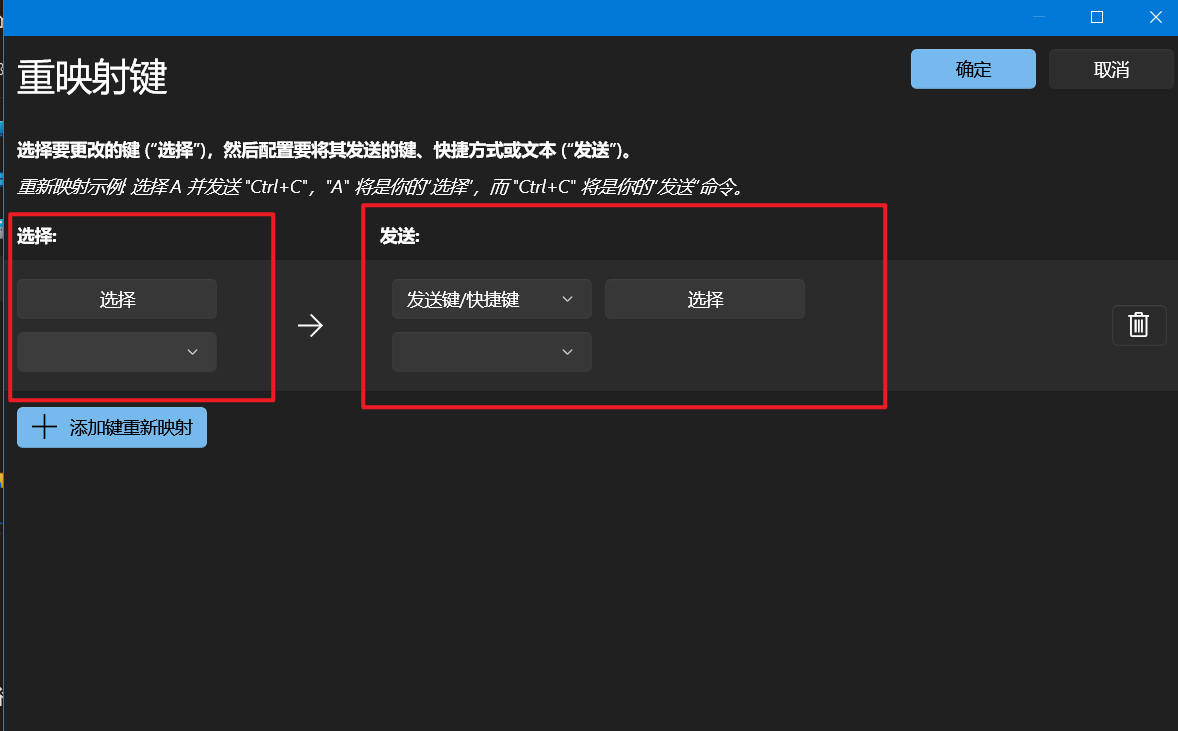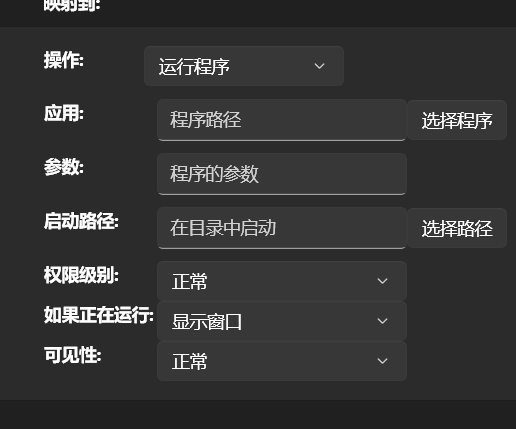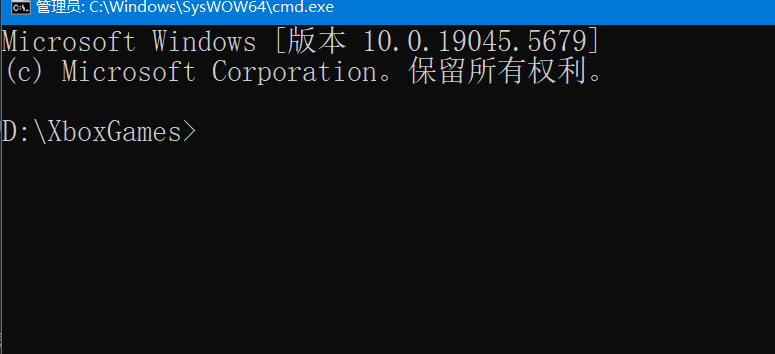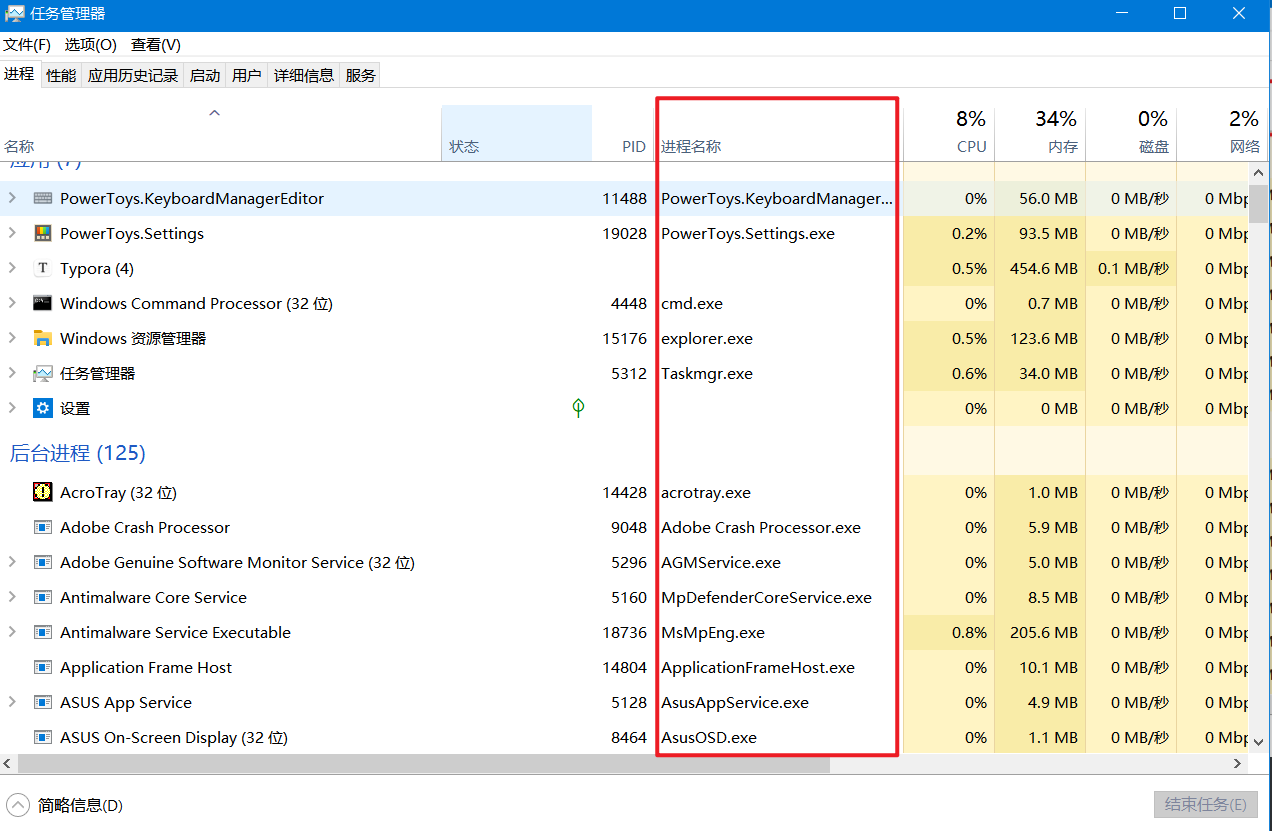PowerToys[第五期]: 按键重映射/修改你的快捷快方式 for app.
PowerToys[第五期]: 按键重映射/修改你的快捷快方式 for app.
PowerToys 提供了一个键盘管理的功能,有两个不同的工作的方式:
重新映射键 : 此功能是修改原本键盘的按键,比如说想把按键
A换成按键B,此时在按A键输入的就是字母 b. 也可以修改一些不常用的按键,把它变成组合键,例如’Ctrl’+’z’之类的,此时只需按一个键就可以完成两个按键的工作.重新映射快捷键 : 此功能可以更改快捷键(组合键)为其他的按键,可以避免按键冲突,也可以提高工作效率,甚至是可以为每一个应用程序重新定制一套快捷键.
以上两个功能都可以实现输入指定的快捷键输入一段预先设置的文本,已达到工作中大量重复的语言的回复,
重新映射快捷键也可以做到快速启动应用程序,并传递相应的参数,也可以快速打开指定的网页,或者是本地文件路径.
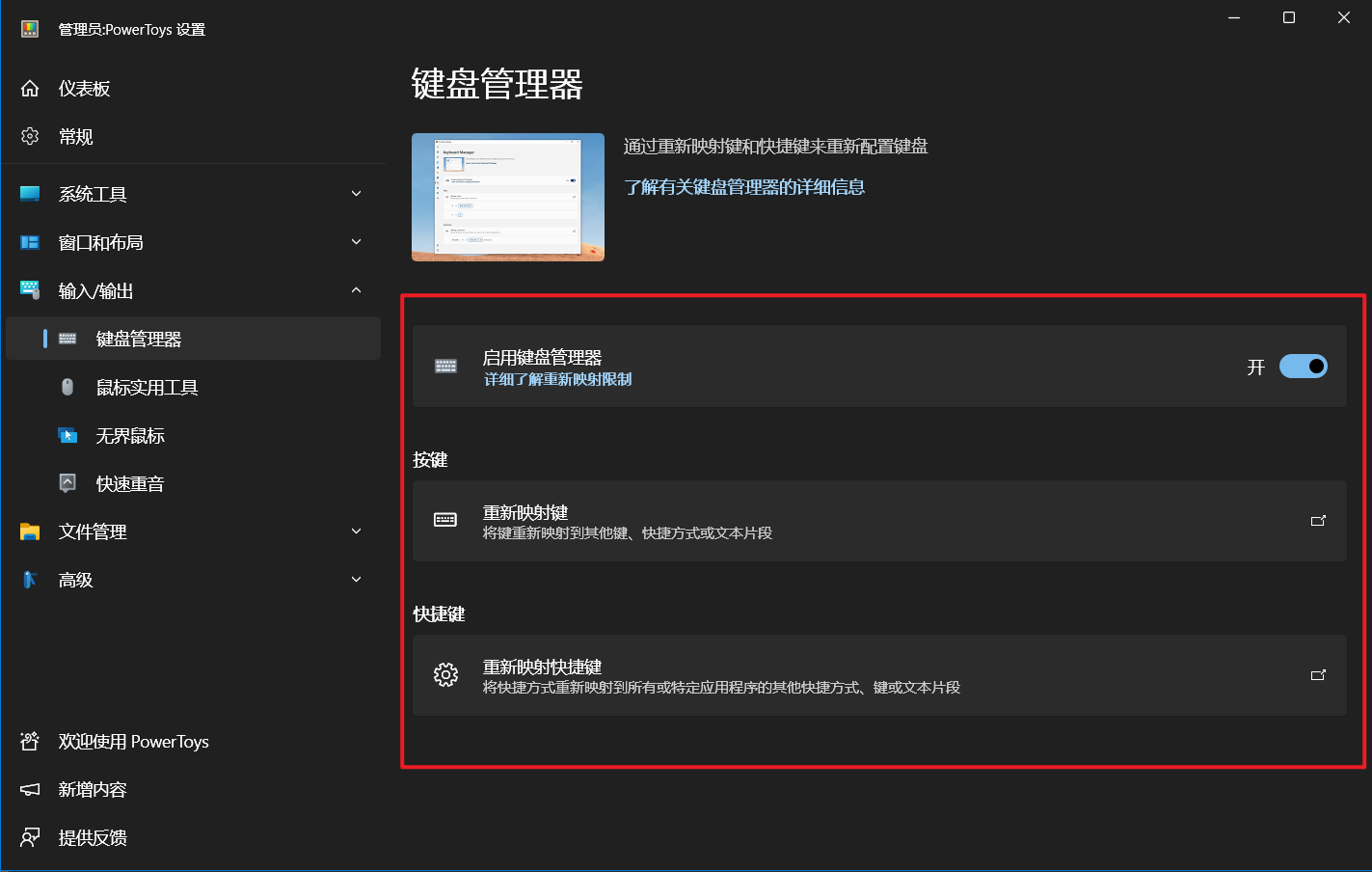
以下操作请确保已经打开了启用键盘管理,并且 PowerToys 保持在后台运行.
1. 重新映射键
本功能修改后是全局生效,键盘原本的键盘更换为指定的快捷键/文本,会失去按键原本的功能,除非指定了其他键替代这个按键,
比如把A替换成B键,此时键盘上会有两个按键输入的都是B键,并且失去了输入’A’的按键,当按下确定键保存配置的时候会提示,A键没有分配.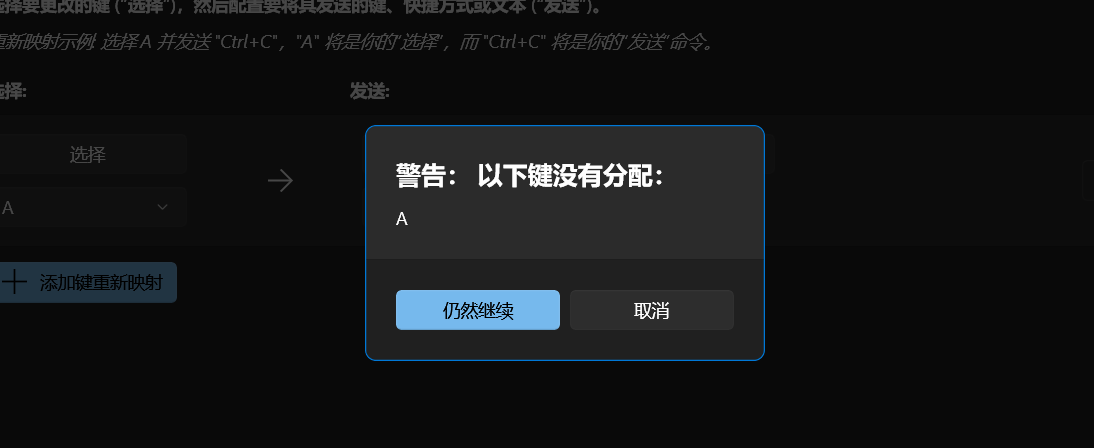
如果你确定不需要此按键,则可以忽略提示,点击**仍然继续**,
若还需要使用此按键,则可以把B键映射成A.此时相当于A键和B键相互调换了位置.
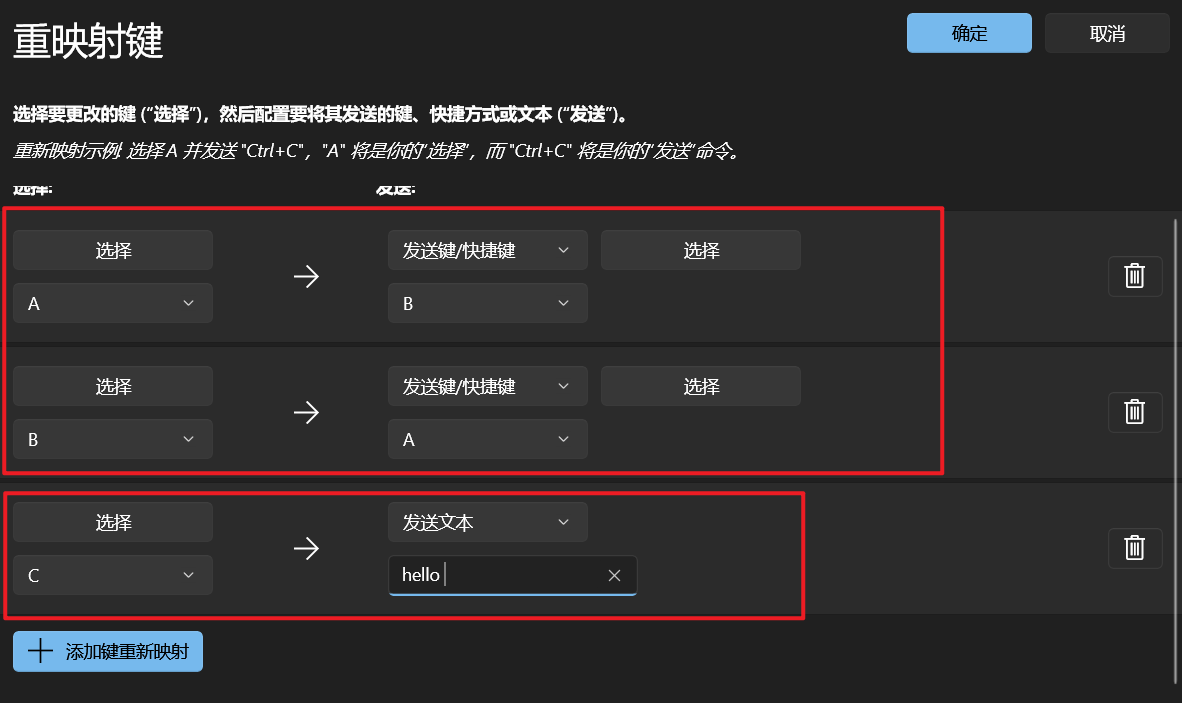
也可以设置键C为快速输入指定的文本,hello.
之后再输入文本的地方按C键会输入之前设定的文本.
当然也可以有一些特殊的玩法,像是把Z键映射为Ctrl+Z,此时只需要按住Z键,就可以完成ctrl+z两个按键才能实现的撤销功能.
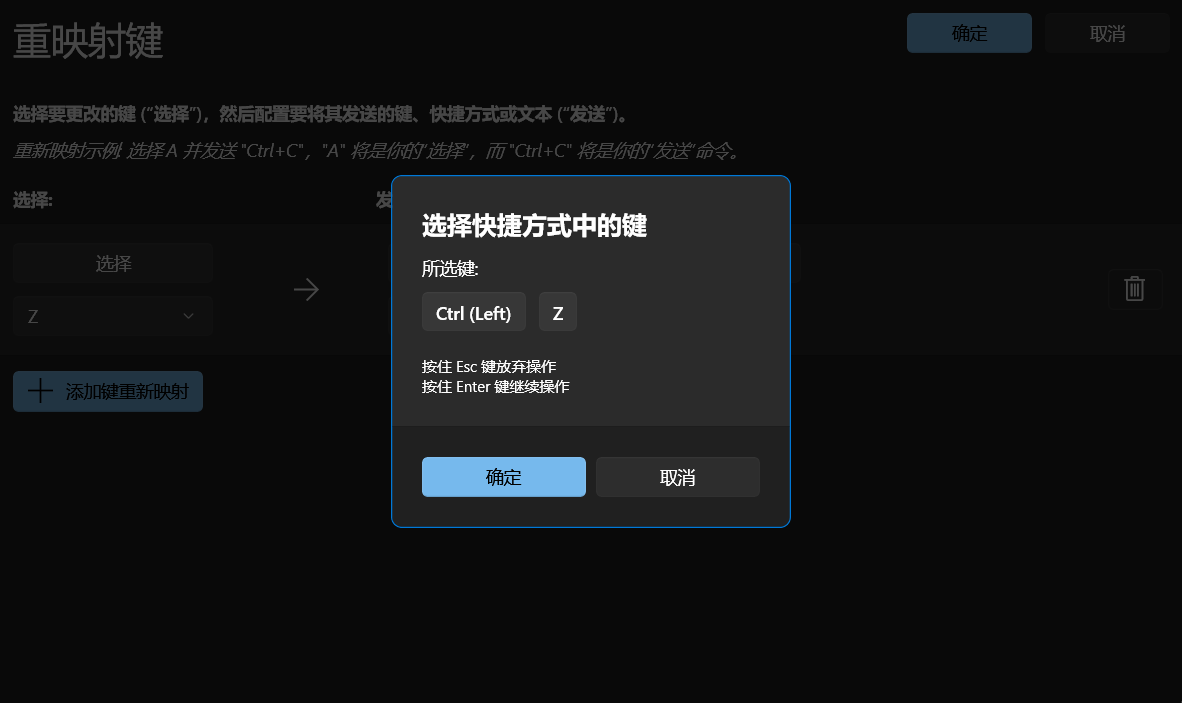
界面操作提示:
选择 : 这个是选择你需要修改的按键, 点击选择按钮, 按下你需要修改的按键然后点击确定就可以了,
发送 : 此处选择你修改为什么键(一个键/组合键/文本),
设置完成后点击确定,然后就可以使用重新映射后的按键了.
2. 重新映射快捷键
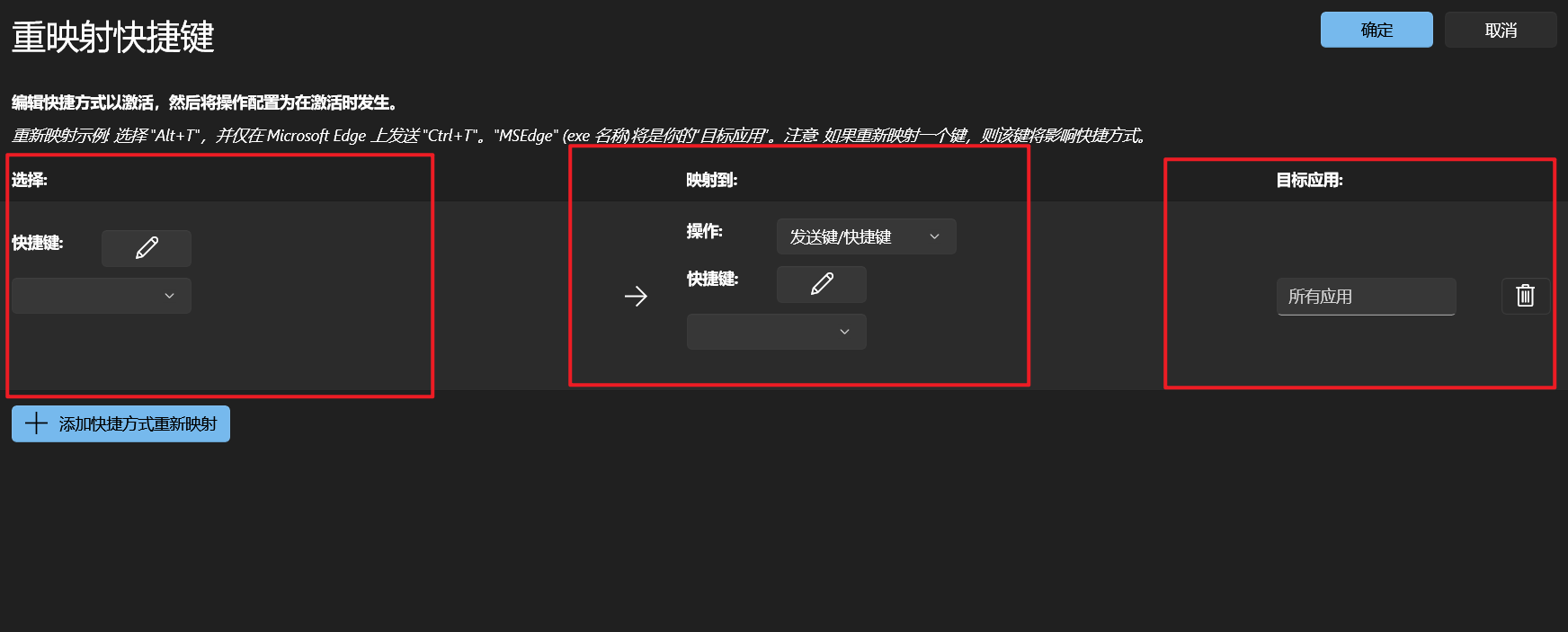
2.1 选择:
此处只可以选择以 Ctrl Alt win shift四个键开头的组合键,而且最后一个键必须是除去那四个按键的其他按键.
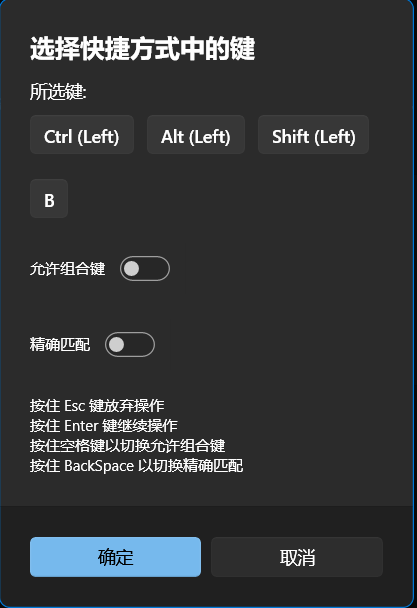
除去第一个键和最后一个键, 中间可以选择任何组合键.
2.2 映射到
此处就是你想修改后的按键,亦或者是启动程序,发送文本.
2.2.1: 发送键/快捷键:
此处可以选择任何键(单键/ 组合键都可以),没有特别的限制, 选择完之后,
你第一步选择的快捷键则会更改为此处设置的按键,
2.2.2 :发送文本:
预先设置一些文字,按下第一步设置的快捷键则会输入此处设置的文字.
2.2.3: 运行程序:
此处的权限一定要设置为
已提升,否则将会出现打不开应用程序的情况!!!
应用: 选择需要运行的程序在硬盘中的路径,可以是exe,bat,
参数: 启动程序时候附加一些参数.(不只是.bat 文件可以附加参数,某些 exe 程序也是可以的.不过暂时没有过深的研究)
启动路径: 运行在指定路径下,例如 cmd, 原本的路径在
C:\Windows\SysWOW64\cmd.exe,此时填上运行路径D:\Xboxgames,则打开 cmd 之后就在此目录之下,
权限级别: 此处级别要设置为已提升,否则会有打不开应用的情况出现.
如果正在运行: 如果将要打开的程序已经正在运行,则会替换成此处的操作,支持的选项有
显示窗口 | 启动另一个 | 不执行任何操作 | 关闭 | 结束任务.可见性:
正常 | 已隐藏, 估计没有需要隐藏窗口的需求吧.2.2.4 打开 URI
- 根据软件的介绍是可以打开网址和本地路径的,但是我测试的只能打开网址,
本地路径打不开.
2.3 目标应用
快捷键的设置可以应用于单独的 App,也可以是全局.
如需要设置单独的应用.则此处需要填写 App 的进程名, 获取方式是打开任务管理器 -> 表格头部右键 -> 显示进程名称
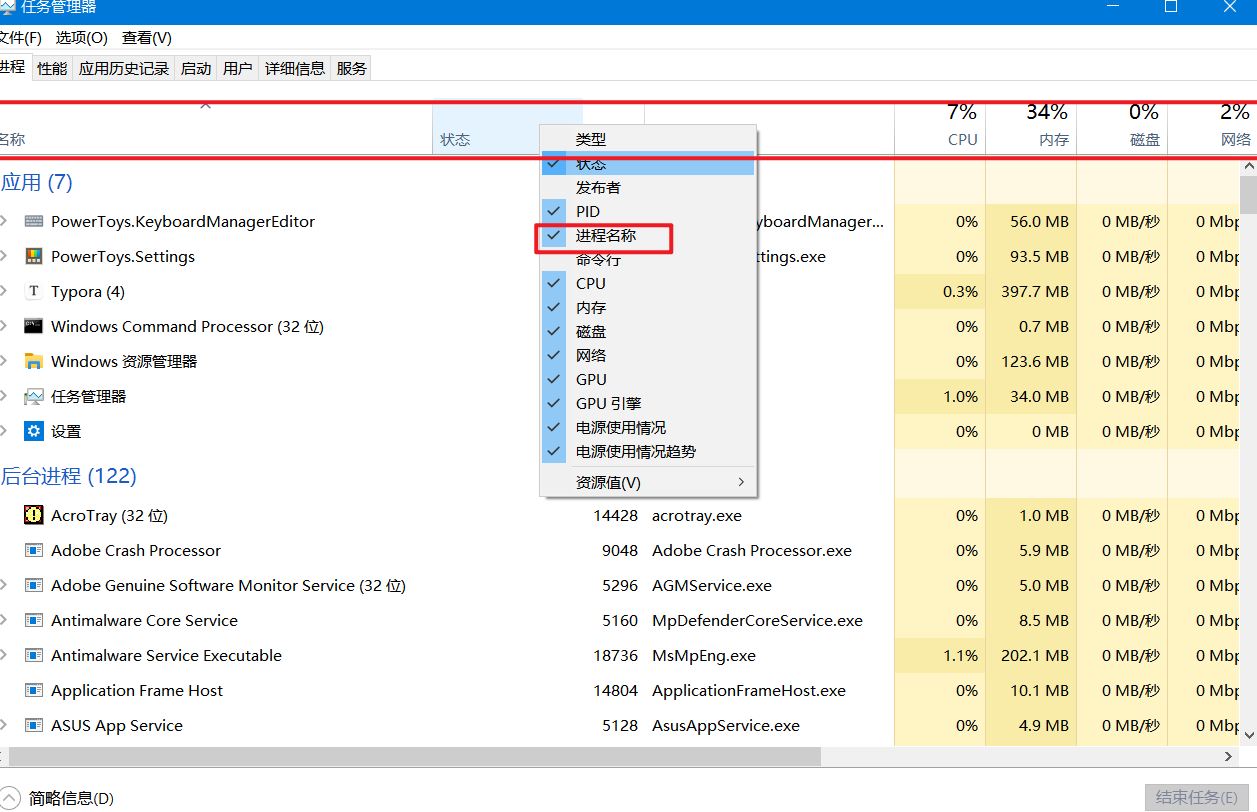
然后找到对应程序的进程名称复制即可,